Manuelle Installation
Manuelle Installation
Bevor Sie mit der Installation der NWC Packaging PowerBench beginnen, stellen Sie sicher, dass Sie auf dem Rechner, auf dem Sie die Installation durchführen wollen, die Voraussetzungen erfüllt haben. Außerdem müssen Sie für die Installation über administrative Berechtigungen auf dem Zielsystem verfügen.
Um das Setup zu starten, klicken Sie doppelt auf die MSI-Datei "NWCPackagingPowerBench3.0.msi" oder wählen Sie aus dem Kontextmenü der MSI-Datei den Menüpunkt "Installieren".
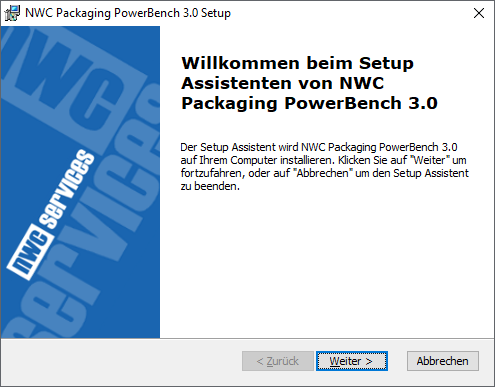
Sie werden mit dem Willkommen-Bildschirm des Installations-Assistenten begrüßt. Bestätigen Sie mit "Weiter >".
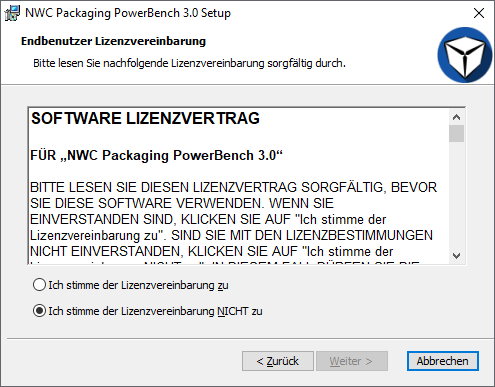
Im nächsten Schritt müssen Sie den Softwarelizenzvertrag annehmen. Bitte lesen sie diesen genau durch und wählen Sie, wenn Sie die Bedingungen akzeptieren, den Radiobutton "Ich stimme der Lizenzvereinbarung zu". Bestätigen Sie dies mit einem Klick auf "Weiter >".
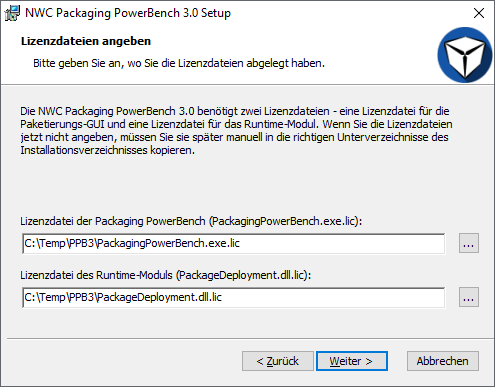
Die PPB benötigen zwei Lizenzdateien, eine für die grafische Oberfläche zur Paketierung und eine für das Runtime Modul, das zur Ausführung der Scripts benötigt wird. Diese Lizenzdateien erhalten Sie separat von NWC Services GmbH – nehmen Sie gegebenenfalls Kontakt mit uns auf, um die Lizenzdateien (eventuell auch eine Evaluations-Lizenzen, wenn Sie die PPB erst testen möchten) zu erhalten.
Falls Sie noch keine Lizenzdateien erhalten haben, können Sie diesen Schritt auch überspringen, indem Sie die Eingabefelder leer lassen und mit "Weiter >" zum nächsten Schritt übergehen. Sie müssen die Lizenzdateien dann jedoch später manuell kopieren. In diesem Fall muss die Datei "PackagingPowerBench.exe.lic" direkt in das Installationsverzeichnis – standardmäßig "%ProgramFiles%\NWC Services\Packaging PowerBench" – und die Datei "PackageDeployment.dll.lic" in das Unterverzeichnis "Common Runtime Files" des Installationsverzeichnisses kopiert werden.
|
Hinweis: Das Setup sucht die Lizenzdateien automatisch im selben Verzeichnis wie das MSI selbst. Wenn Sie die Lizenzen vor dem Start des Setups dort ablegen, werden die Felder automatisch gefüllt. |
Liegt Ihnen Ihre Lizenzdateien bereits vor, so geben Sie den vollständigen Pfad (inklusive Dateiname) in den Textfelder dieser Assistentenseite an oder wählen Sie die Dateien über die Browse-Buttons "..." aus. Bestätigen Sie anschließend mit "Weiter >".
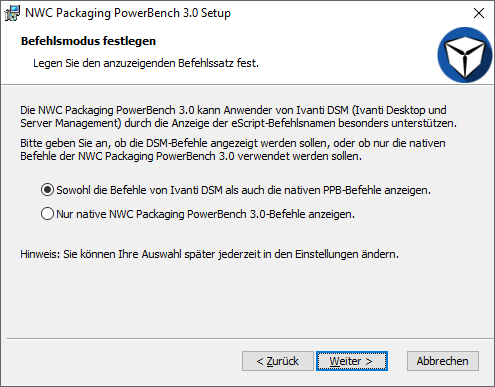
In diesem Schritt geben Sie an, ob Sie die aus Ivanti DSM bekannten Befehlsnamen angezeigt bekommen möchten. Diese sind als Aliase für die nativen Packaging PowerBench Befehle angelegt, um Ihnen den Umstieg von DSM auf die PPB so einfach und so komfortabel wie möglich zu machen. Wenn Sie bisher nicht mit DSM gearbeitet haben, wählen Sie am besten die zweite Option. Sie können Ihre Wahl aber selbstverständlich später jederzeit in den Einstellungsoptionen der PPB anpassen.
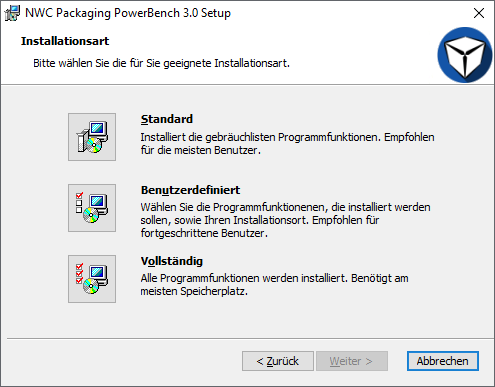
Auf der folgenden Assistentenseite wählen Sie die für Sie geeignete Installationsart aus. Es stehen Ihnen die Optionen
- Standard
- Benutzerdefiniert und
- Vollständig
zur Verfügung.
Wenn Sie die Standard-Installation oder die vollständige Installation wählen, wird das gesamte Produkt installiert, bestehend aus den Kernkomponenten, den enthaltenen Dokumentationen und den zugehörigen Verknüpfungen im Startmenü und auf dem Desktop. Der Assistent wechselt dann automatisch auf die Seite "Vorbereitung der Installation abgeschossen".
Wählen Sie die benutzerdefinierte Installation, können Sie auf der nächsten Assistentenseite die zu installierenden Programmfunktionen (bei MSI Paketen als "Features" bezeichnet) auswählen.
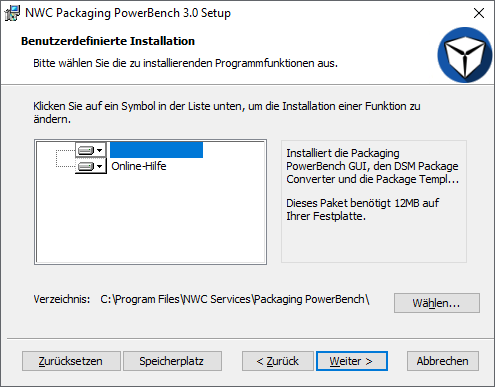
Ihnen stehen folgende Features für die Installation zur Verfügung:
- Basiskomponenten
Die Basiskomponenten bestehen aus den für den Betrieb der Packaging PowerBench absolut notwendigen Dateien und können deswegen nicht für die Installation abgewählt werden. - Online-Hilfe
Dieses Feature installiert das Dokument, welches Sie gerade lesen, nämlich die Online-Hilfe.
Wählen Sie die Features aus, die Sie installieren möchten. Optional können Sie auch das Installationsverzeichnis anpassen, sodass die Installation in einen beliebigen, von Ihnen vorgesehenen, Ordner erfolgt. Bestätigen Sie Ihre Auswahl mit "Weiter >".
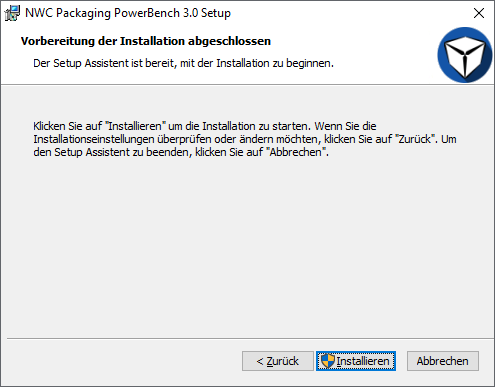
Nachdem Sie Ihre Auswahl getroffen haben oder wenn Sie die Standard- oder vollständige Installation verwenden, werden Sie vom Assistenten darauf hingewiesen, dass die Vorbereitungen für die Installation damit abgeschlossen sind. Starten Sie nun den eigentlichen Installationsvorgang durch Drücken von "Installieren".
|
Hinweis: Mit aktivierter Benutzerkontensteuerung müssen Sie die Ausführung der Installation nochmals in einem UAC-Prompt bestätigen. |
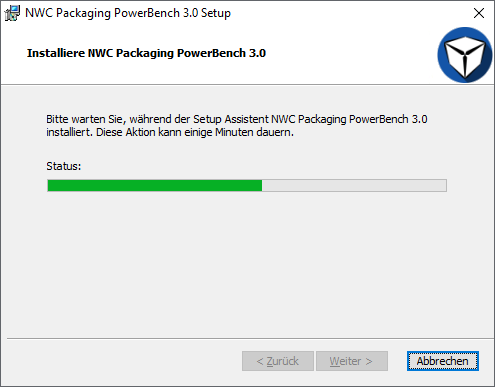
Bitte warten Sie, während die Installation nun durchgeführt wird...
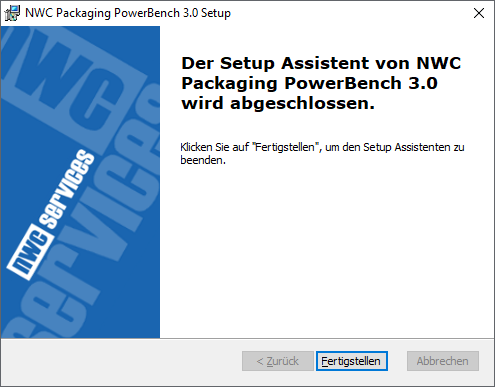
Am Ende des Installationsvorgangs wird die erfolgreiche Installation abgeschlossen, indem Sie auf der letzten Assistentenseite den Button "Fertigstellen" drücken.
Die PPB ist jetzt – unter der Voraussetzung, dass Sie die Lizenzdateien im Rahmen des Setups angegeben haben – einsatzbereit. Fahren Sie nun im Kapitel Arbeiten mit der Packaging PowerBench fort und lernen Sie die ersten Schritte für Ihre Arbeit mit dem Produkt.